Лучший оффлайн навигатор для Андроид, без интернета + карты на телефон бесплатно
Ранее мы рассматривали бесплатные gps-навигаторы для Андроид. Сегодня подберем навигатор, сделав акцент на автономной работе – чтобы работать с картами без Интернета, активировав gps-соединение на телефоне. Сосредоточимся на оффлайновых функциях навигаторов и картах, идущих в комплекте с android-приложениями.
Offline-навигаторы — участники обзора:
Преимущества оффлайн-карт
По умолчанию, все мобильные навигаторы работают онлайн и могут вести себя нестабильно без прямого подключения к Интернету. При отсутствии Сети, навигаторы не отображают карты и не выстраивают маршруты. Все это может стать серьезной проблемой.
Проблему легко устранить, скачав офлайн карты на гаджет. Они будут работать в автономном режиме: в России, странах ближнего зарубежья и Европы. Автономные карты незаменимы при навигации, если у вас дорогой мобильный трафик или вы открываете карту в месте, где нет доступа в Интернет.
Waze – бесплатный gps навигатор, работающий без интернета
Waze – навигационное приложение, разрабатываемое сообществом энтузиастов. Отображает трафик на дорогах в режиме реального времени, оповещает об авариях и пробках на дорогах, уведомляет о камерах. Доступен на русском языке и адаптирован под дорожные условия большинства стран мира.
Waze — бесплатный навигатор с offline-функциями для АндроидСкачать Waze бесплатно
В приложении Waze для Андроид нет очевидной функции сохранения карт в автономном режиме, скажем, как в Google Maps. Навигатор время от времени требует подключения к Интернету для полноценной работы. Однако есть некоторые обходные пути для загрузки автономных оффлайн-карт.
Как сохранить карты оффлайн через приложение Waze
Для того, чтобы скачать оффлайн-карту Waze, нужно:
- Предварительно подключиться к Сети;
- Открыть приложение Waze на телефоне;
- Ввести адрес, который нужно сохранить для автономной работы;
- После нахождения указанной локации, Waze сохранит данные в кэше.
Можно использовать автономную карту в поездке по Европе или России. Учтите, что в автономном режиме вы не сможете обновить данные, пока не подключите мобильное устройство к интернет-сети. Информация о дорожной обстановке также будет недоступна оффлайн.
Как загрузить в навигатор Waze информацию о трафике
- Убедитесь, что мобильное устройство подключено к Интернету;
- Откройте gps-навигатор Waze и введите местоположение, куда хотите перейти;
- Waze рассчитает маршруты до места назначения и отобразит в приложении при навигации;
- Нажмите на иконку Waze, чтобы открыть меню, найдите значок «Настройки» в новом всплывающем окне;
- Чтобы сохранить текущую информацию о трафике, перейдите в Waze > Расширенные настройки> Передача данных > Загрузить информацию о трафике > Включить.
В дополнение к информации о трафике, Waze отобразит, сколько данных уже загружено и кэшировано приложением.
Гугл Навигатор: включаем оффлайн карты на Андроид
Google Maps – еще один достойный оффлайн-навигатор с поддержкой автономной работы на Android / iOS.
Скачать навигатор для Андроид
Сохранение offline карт
Чтобы сохранить карту для автономного использования, выполните следующие действия:
Видеоинструкция (если не хотите читать текст ниже)
- Подключитесь к сети WiFi, откройте приложение Google Maps на мобильном устройстве.
- Убедитесь, что вошли в свою учетную запись Google в Google Maps.
- Найдите в gps-навигаторе город или место, которое хотите сохранить в виде оффлайн-карты.
- Нажмите на нижнюю панель приложения Google Maps – здесь отобразится название локации.
- В правом верхнем углу Гугл Навигатора будет доступно меню с опцией сохранения автономной карты.
Некоторые особенности автономных карт Google Maps:
- Можно панорамировать и масштабировать карту до ее сохранения. Самый большой размер автономной карты – около 30 квадратных миль.
- Можно сохранить автономную карту под любым названием. Удобно давать понятное наименование, чтобы можно было удалить файл или проверить, есть ли нужный город в списке сохраненных карт.
- Для каждой карты указывается срок ее устаревания: желательно проверять актуальность и обновлять файлы по мере надобности.
- После удаления карты, вы не сможете использовать ее без Интернета, пока заново не скачаете / обновите.
Просмотр сохраненных оффлайн карт в Google Навигаторе
- Откройте Google Maps на Android через ранее используемую учетную запись;
- Перейдите в главное меню приложения через боковую панель, нажав на кнопку с горизонтальными полосками;
- Перейдите в раздел “Офлайн-карты”;
- Для каждой автономной карты доступны действия: Скачать, Посмотреть, Переименовать, Удалить.
Яндекс Навигатор в оффлайн-режиме (без интернет-подключения)
Яндекс Навигатор стабильно работает без Интернета, неплохо справляется с навигацией в оффлайне – благодаря автономным картам. В отличие от Google Maps, умеет прокладывать маршрут без подключения к Сети. (Читайте также, почему Яндекс Навигатор лучше чем Google Maps)
Бесплатные векторные карты можно скачать через главные настройки приложения. Данная опция доступна владельцам как Android, так и iOS-версии навигатора от Яндекс. Правда, список автономных карт ограничен странами СНГ и рядом прилегающих территорий. Для большей части Европы, увы, offline-карты недоступны.Скачать Яндекс Навигатор
Навител – популярный навигатор с функцией оффлайн
Автономные карты Android преобразуют телефон в полноценное GPS-устройство. При этом не нужно тратить деньги на мобильный трафик, который чаще всего весьма недешев.
Не всем пользователям хочется тратить время на скачивание отдельных локаций (как это описывалось выше). Можно единоразово загрузить комплект детализированных карт для определенной страны или региона. Одним из таких решений является Навител Навигатор. Он доступен для смартфонов и планшетов Android, iOS-устройств, автонавигаторов.
В разделе «Купить» на сайте разработчика выложены специальные пакеты оффлайн-карт. Причем не только для России, но и стран ближнего зарубежья, Европы, США, Латинской Америки.
По качеству детализации карт это, пожалуй, лучший оффлайн навигатор для мобильных устройств.
Скачать навигатор на Андроид без интернета
Sygic – оффлайн-навигатор для стран Европы и США
Sygic – приложение для gps-навигации. Поддерживает бесплатные 3D-оффлайн-карты для Андроид, с ними можно путешествовать где угодно (как минимум, это > 200 стран). На автономных картах отображаются Points of Interest – заправки, кафе, магазины, достопримечательности. Все, что требуется для использования карт – предварительно скачать их на мобильное устройство.
Realtime функции работают только в online режиме. В частности, Sygic предлагает максимально точную информацию о движении на основе данных от 500 миллионов пользователей по всему миру. Также сведения предоставляются глобальными автопроизводителями, операторами мобильной связи, поставщиками информации о картировании и дорожном трафике.
В течение первых 7 дней можно протестировать все функции навигатора (включая те, которые доступны по подписке Lifetime Premium). Через 7 дней Sygic оставляет только базовые возможности, но и этого вполне достаточно для полноценной работы.
Скачать навигатор Sygic
Maps.me – gps-навигатор для телефона с OSM-картами
Maps.me – отличный бесплатный навигатор для пользователей, которым нужны автономная работа и экономия трафика.
Maps.me поддерживает оффлайн карты OpenStreetMap, которым свойственна хорошая детализация. В разработке карт участвуют обычные пользователи. Некоторые карты в качественно лучшую сторону отличаются от Google Maps. Доходит до того, что на карте Maps.me может быть отмечена отмечена лавка или дорожка, которых нет в других навигаторах.
Второй вариант – перейти в нужную локацию и приблизить ее. Интересующий фрагмент карты будет подгружен в кэш телефона. Автономные карты занимают всего несколько десятков мегабайт.
Пометки на картах, а также интерфейс Maps.me доступны на русском языке. Скачать приложение через Google Play можно по ссылке:
Maps.me — скачать бесплатно
| Навигатор | Waze | Карты Google | Яндекс Карты | Navitel | Sygic |
| Поддержка русского языка | + | + | + | + | + |
| Оффлайн карты (работа без Интернета) | + | + | + | + | + |
| Наличие оффлайн карт для Андроид | + | + | + | + | + |
| Навигация по Европе | + | + | + | + | + |
| Карты для СНГ | + | + | + | + | + |
| Стоимость полной версии навигатора | бесплатно | бесплатно | бесплатно | от 1200 Р | 16.99 € |
Какой оффлайн-навигатор – лучший?
Подведем итоги.
Если важны открытость и бесплатность карт, хороши все оффлайн-навигаторы за исключением Навитела. Если вы готовы заплатить около 30 долларов за качество, Навител Навигатор будет отличным решением и, без сомнения, окупит вложенные деньги. Эта gps-программа держит марку и пользуется популярностью.
Навигация Google Maps работает без интернет-подключения, однако до сих пор для Android и iOS версий действует ограничение: вы можете сохранить для офлайн-использования только отдельные участки карты (один или несколько городов), в то время как автомобилистам, чаще всего, нужны более развернутые участки карт.
Waze – перспективный навигатор с большим комьюнити. Но имейте в виду: в автономном режиме будет доступна не вся информация по дорожному трафику, и карты по своей детализации не всегда идеальны.
Sygic: GPS Navigation отображает трехмерные оффлайн-карты для 200+ стран. Приложение будет удобно при передвижении по Европе и США без Интернета.
Так или иначе, мы советуем ознакомиться с отзывами других пользователей по навигаторам. Не всегда карты достаточно детализированы, и можно столкнуться с неприятностями во время поездки, транзита, путешествия в другую страну.
Совет. Установите на телефон не один, а два навигатора. Скачайте автономные карты и протестируйте каждый из вариантов. Оставьте приложение, которое понравилось больше.
softdroid.net
Как закачать карты на телефон
Автор КакПросто!
Сегодня телефон – это не только средство для связи, но и многофункциональный гаджет. Многие используют телефон в качестве навигатора для быстрого поиска необходимого адреса. Нередко мобильный является альтернативой GPS-навигатора для автомобиля.

Статьи по теме:
Инструкция
Настройте в своем телефон GPRS – соединение с Интернетом. Зайдите на сайт мобильных Яндекс.Карт и скачайте приложение в соответствии с установленной на ваш сотовый телефон операционной системой.
Скачайте карту необходимого города и сохраните ее. Уточните стоимость услуг по загрузке карт на телефон, поскольку для ряда операторов этот сервис может быть платным. Некоторым абонентам потребуется активировать бесплатный доступ к картам. Консультацию по данному вопросу сможет предоставить сотовый оператор.
Используйте мобильные карты от Mail. Они не подгружаются из Интернета и не расходуют трафик. Стоит отметить, что корректная работа всех карт регионов возможно только при установленной на телефон операционной системе Windows Mobile или Symbain. Исключение составляют карты Санкт-Петербурга, Москвы и Евразии.
Зайдите на сайт Google Maps, откуда вы можете отправить карты прямо на свой телефон. Либо наберите в браузере своего сотового телефона соответствующий адрес и скачайте карты. Помните, что Google предоставляет данный сервис бесплатно, однако, сотовые операторы могут взимать плату за их использование.
Скачивайте последние версии цифровых карт с сайта Навител. Стоимость карт отличается в зависимости от включенных в приложение карт местности (Россия, Россия и Финляндия, Россия и Восточная Европа и т.д.). Карты Navitel отлично справляются с задачей GPS–навигации.Помните, что некоторые установленные в картах функции, например «Пробки», могут стать причиной дополнительных расходов на сотовую связь, поскольку используют подключение к интернету для получения последних сведений с дороги. С другой стороны, данная функция является весьма актуальной для автолюбителей и позволяет экономить топливо за счет объезда проблемных мест.
Видео по теме
Источники:
- Mail — карты для мобильного
Совет полезен?
Распечатать
Как закачать карты на телефон
Статьи по теме:
Не получили ответ на свой вопрос?
Спросите нашего эксперта:
www.kakprosto.ru
Новые мобильные карты Google для телефонов на базе Android / Google corporate blog / Habr
Борис Хвостиченко, менеджер по продуктам GoogleМы рады объявить о запуске новых мобильных Карт для телефонов на базе Android с двумя важными нововведениями: трехмерными картами и возможностью оффлайн-работы.
Мы запустили мобильные Карты Google чуть более 5 лет назад. С тех пор мы добавили десятки новшеств и выросли до более чем 100 млн пользователей. Тем не менее, некоторые вещи оставались неизменными — плоская карта, у которой север находился сверху, и требование подключения к Интернету. Теперь все изменилось!
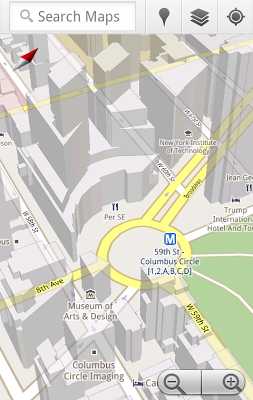
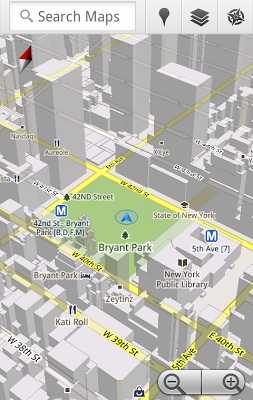
Наклоненная карта Нью-Йорка (слева) и режим компаса (справа), чтобы ориентироваться по трехмерным зданиям.
Трехмерные карты
До этого момента мобильные карты Google всегда загружали карту как набор небольших квадратных изображений, которые склеивались вместе — скорее всего, вы видели, как блок за блоком заполняются эти квадратики, когда картинки подгружаются из сети. Теперь мы используем векторную графику, чтобы динамически рисовать карту на вашем мобильном устройстве. Это открывает вам несколько новых возможностей:
- Наклон карты: проведите двумя пальцами вниз, чтобы наклонить карту. Если вы наклоните карту и приблизите ее, то более чем в 100 городах мира вы увидите трехмерные здания
- Поворот: сделайте вращательное движение двумя пальцами, чтобы повернуть карту (к сожалению, не все телефоны поддерживают этот жест)
- Плавное увеличение: сведите или разведите два пальца на экране, чтобы плавно увеличивать и уменьшать изображение до любого уровня
- Режим компаса: отцентрируйте карту на своем местоположении с помощью специальной кнопки в правом верхнем углу экрана, а потом нажмите на кнопку с компасом. Карта переключится в 3D-режим и начнет вращаться согласно направлению телефона. При этом метки и названия будут все так же хорошо читаемы.
Возможность работы оффлайн
Мобильные Карты Google всегда были приложением, для которого требовалось интернет-соединение. При этом мы понимаем, что мобильный интернет не является сверхнадежным, поэтому мы рады сделать первый шаг навстречу работе в оффлайн-режиме, чтобы вы не заблудились даже если Интернет не работает.
Векторные карты занимают в 100 раз меньше места (да, в 100 раз — это не шутка!), поэтому теперь мы можем заранее кэшировать достаточно большой области на вашем телефоне. Более того, теперь просмотр карт потребляет почти на 70% меньше мобильного трафика, чем раньше. После установки новых Карт Google они автоматически начнут подгружать области, которые вы чаще всего посещаете с включенным телефоном.
Например, я живу в Москве и часто бываю в Санкт-Петербурге, где тоже есть офис Google. После того как я съездил несколько раз в Санкт-Петербург, Карты сами поддерживают детальную карту как Москвы, так и Санкт-Петербурга. Когда у меня будет интернет-соединение, я буду получать пробки, спутниковые снимки, более детальную информацию и прочие сервисы Карт Google, но даже вне сети я смогу посмотреть, где находится Кирочная улица, и какое метро там рядом. По умолчанию кэширование работает только при WiFi-соединении, чтобы вы не платили за трафик, но при желании его можно включить и для GSM-соединения.
Чтобы скачать мобильные Карты Google 5.0, поищите Карты Google в Маркете (или нажмите на эту ссылку на телефоне). Трехмерные карты и оффлайн-режим будут работать на телефонах с ОС Android 2.0+, также не каждый телефон поддерживает все управляющие жесты пальцами (более подробная информация на английском здесь).
habr.com
